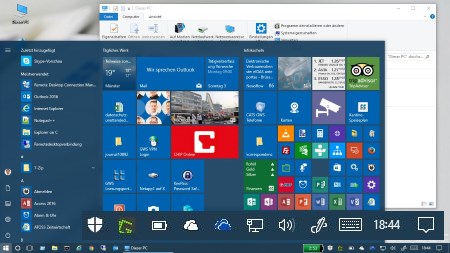Windows 10 AdwareAuf einem frisch aufgesetzten Windows 10 Pro rs2 (build 14393.82) System werden, sobald es eine Internet-Verbindung bekommt, ungefragt und automatisch Werbe-Apps installiert. Das Schlimme ist, dass die Apps auch installiert werden, wenn das Konto NICHT mit einem Microsoft Konto verbunden ist. Da Microsoft die Gruppenrichtlinie (Cloudcontent), die dies verhindert, für die Pro Edition entfernt hat, muss man nach erfolgter Installation etwa 15 Minuten warten, bis diese Apps installiert sind und danach über ein Powershell-Script (Administrative Powershell erforderlich) alle unerwünschten Apps wieder deinstallieren. Bisher wurden diese danach nicht erneut wieder installiert. Da die Apps nicht "Provisioniert" sind, sondern erst beim Start heruntergeladen und installiert werden, kann man sie nicht aus dem WIM Image im Datenträger entfernen. Dies geht nur mit vorinstallierten Apps, wie z.B. 3D-Builder, ZuneMusic, Skype, TV und Fernsehen, Getstarted. Get-AppxPackage *Flipboard.Flipboard* | Remove-AppxPackage Get-AppxPackage *king.com.CandyCrushSaga* | Remove-AppxPackage Get-AppxPackage *king.com.CandyCrushSodaSaga* | Remove-AppxPackage Get-AppxPackage *Farmville* | Remove-AppxPackage Get-AppxPackage *Minecraft* | Remove-AppxPackage Get-AppxPackage *Asphalt* | Remove-AppxPackage Get-AppxPackage *Flipboard.Flipboard* | Remove-AppxPackage Get-AppxPackage *ConnectivityStore* | Remove-AppxPackage Get-AppxPackage *Microsoft.Advert* | Remove-AppxPackage Das Gleiche muss für noch nicht angelegte User geschehen: Get-AppxPackage -allusers *king.com.CandyCrushSodaSaga* | Remove-AppxPackage ... Die vorinstallierten Apps lassen sich aus dem Image entfernen mit: Get-appxprovisionedpackage -online | where-object {$_.packagename like "*zune*"} | remove-appxprovisionedpackage online (Post ID:1029)